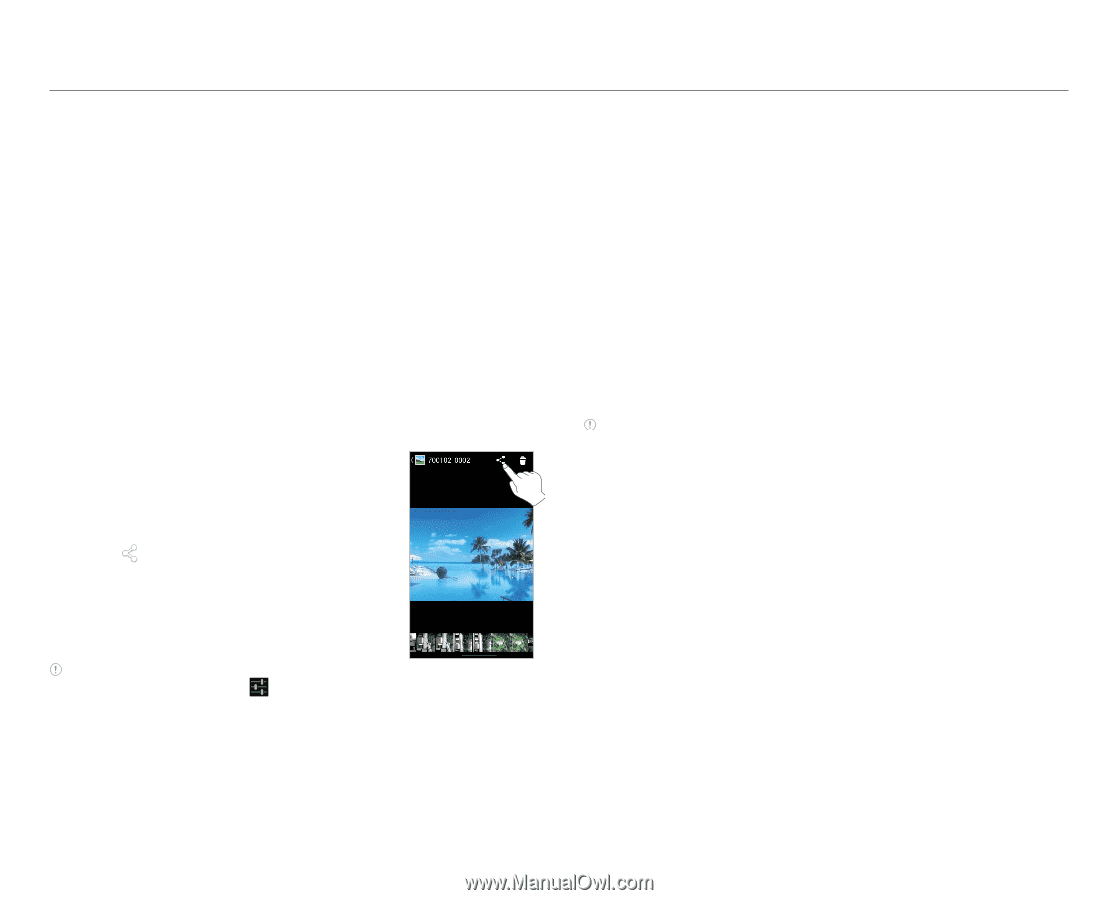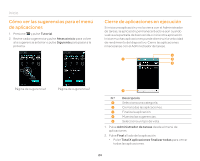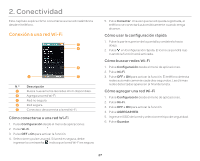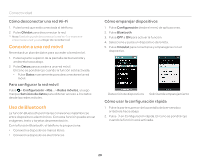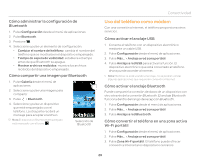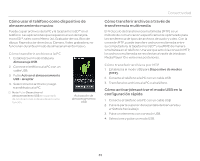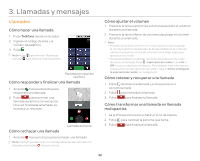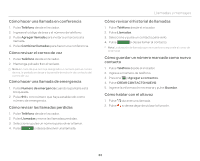Pantech Burst Spanish - Manual - Page 29
Uso del teléfono como módem, Cómo compartir una imagen por Bluetooth
 |
View all Pantech Burst manuals
Add to My Manuals
Save this manual to your list of manuals |
Page 29 highlights
Cómo administrar la configuración de Bluetooth 1. Pulse Configuración desde el menú de aplicaciones. 2. Pulse Bluetooth. 3. Presione Q. 4. Seleccione y pulse un elemento de configuración. x Cambiar el nombre del teléfono: cambia el nombre del teléfono que se mostrará en el dispositivo emparejado. x Tiempo de espera de visibilidad: establece el tiempo antes de que Bluetooth se apague. x Mostrar archivos recibidos: muestra los archivos recibidos del dispositivo emparejado. Cómo compartir una imagen por Bluetooth 1. Pulse Galería desde el menú de aplicaciones. 2. Seleccione y pulse una imagen para compartir. 3. Pulse > Bluetooth. 4. Seleccione y pulse un dispositivo que esté emparejado con el teléfono. La otra parte recibirá un mensaje para aceptar el archivo. Nota El dispositivo Bluetooth emparejado está marcado con el ícono . Selección de Bluetooth Conectividad Uso del teléfono como módem Con una conexión a Internet, el teléfono proporciona otros servicios. Cómo activar el anclaje USB 1. Conecte el teléfono con un dispositivo electrónico mediante un cable USB. 2. Pulse Configuración desde el menú de aplicaciones. 3. Pulse Más... > Anclaje a red zona portátil. 4. Pulse Anclaje a red USB para activar la función. El dispositivo electrónico que está conectado al teléfono ahora puede acceder a Internet. Nota Mientras se esté usando el anclaje, no se podrán utilizar algunas aplicaciones que requieren conexión a Internet. Cómo activar el anclaje Bluetooth Puede compartir la conexión de datos de un dispositivo con otro a través de la conexión Bluetooth. El anclaje Bluetooth funciona dentro del rango de recepción Bluetooth. 1. Pulse Configuración desde el menú de aplicaciones. 2. Pulse Más... > Anclaje a red zona portátil. 3. Pulse Anclaje a red Bluetooth. Cómo convertir el teléfono en una zona activa Wi-Fi portátil 1. Pulse Configuración desde el menú de aplicaciones. 2. Pulse Más... > Anclaje a red zona portátil. 3. Pulse Zona Wi-Fi portátil. El teléfono puede ofrecer conexión a Internet a los dispositivos cercanos. 29